萬盛學電腦網 >> windows 7教程 >> win7字幕中的字體模糊不清怎麼調節?
win7字幕中的字體模糊不清怎麼調節?
很多的朋友可能在第一次用win7鏡像系統的時候就會遇到一個問題,那就是總覺得我們顯示的字體不夠清楚,總是感覺哪兒不對,總的來說就是字不夠清晰,然後還有時候覺得模糊的現象出現,其實這個方法是可以解決的,我們如何來解決系統中遇到字體不清晰調節的方法呢,我們這裡有一個方法大家不妨試試,快點來學習吧!
這個方法教程如下:其實就是更改我們系統的字體狀態,馬上來學習。
1、首先我們在自己桌面然後在點擊我們鼠標的右鍵,然後在選擇個性化選擇窗口顏色這個選項。

2、接著我們在點擊這個欄目中的高級外觀設置這個選項,如圖
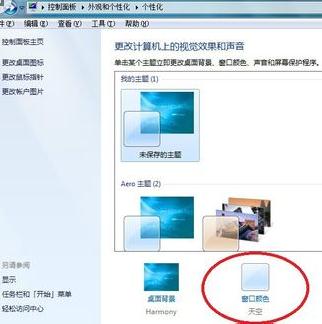
3、在新打開的窗口中選擇字體更改,然後把字體改為宋體,如圖
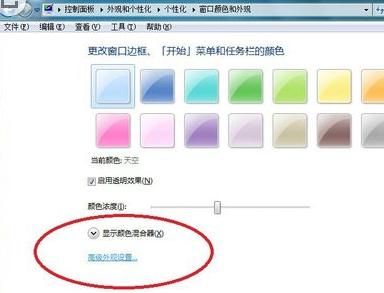
4、我們把這個欄目中所有的字體都改成一樣的,都選擇宋體然後在點擊確認,如圖
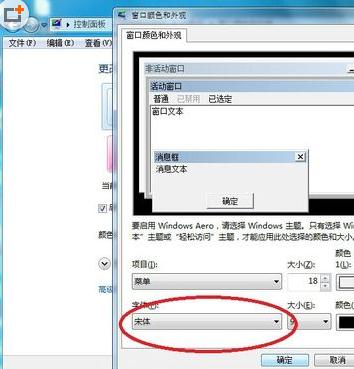
5、然後我們回到自己的桌面看看字體是否比之前的清晰一些。

6、如果還不夠清晰的話,那我們就需要下載比較清晰的宋體字體到我們新安裝的系統中去。

7、下載解壓後打開開始菜單,然後選擇控制面板打開裡面的字體這個文件夾。
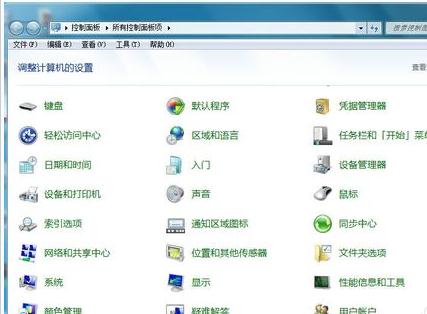
8、然後把我們下載好的宋體復制到字體這個文檔裡面覆蓋就可以了。
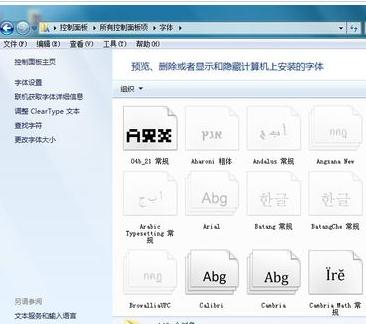
windows 7教程排行
操作系統推薦
相關文章
copyright © 萬盛學電腦網 all rights reserved



